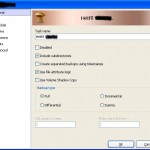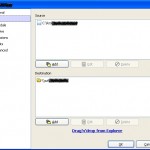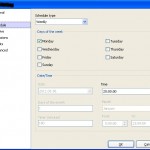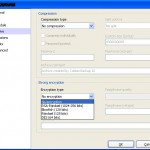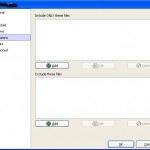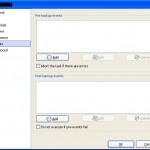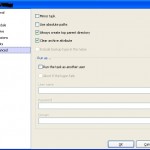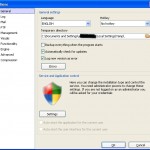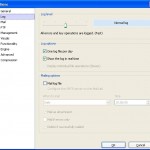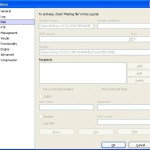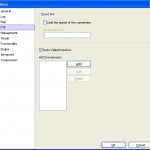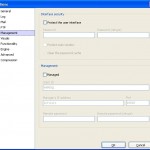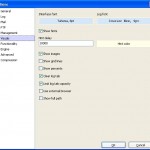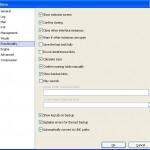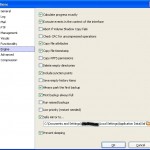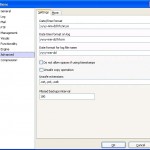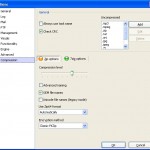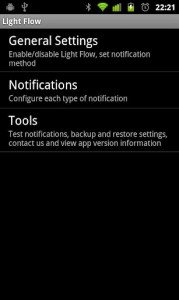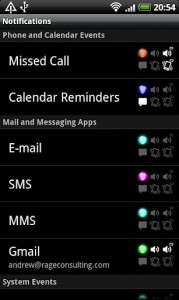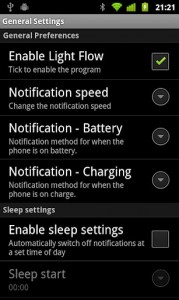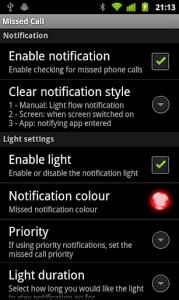Amikor először használtam az Android 2.3.3-as rendszer gyári naptár widget-ét azonnal belefutottam egy számomra nagy hibába, mégpedig ha megérintettem a widget-et akkor a naptár napi nézetben nyílt meg és mindig manuálisan kellett havira állítanom (ami kilépéskor ismét visszaállt napira, holott én havi nézetet akartam használni). Roppant idegesítő volt és első megoldásom pedig elég fapados. Azt csináltam, hogy miután a napi nézetet visszaállítottam havira nem kiléptem hanem a “Home” gombbal háttérbe küldöm az alkalmazást majd kikapcsoltam a telefon, így újraindítás után már a havi nézet lett ismét az alapértelmezett. Elég időigényes dolog volt. Aztán teljesen véletlen felfedeztem, hogy ha a widget-ről belépés után visszaállítom a havi nézetet és Home-al háttérbe küldöm az alkalmazást majd ismét a widget-ről belépek (ugyebár napi nézet lesz megint) de utána már a kilépés gombbal lépek ki, akkor a napi nézetből visszaugrik a havira majd onnan lép ki a főképernyőre. Így nem kell újraindítani a telefont és ha a naptárba belépek (nem widget-ről) akkor ismét a havi nézet jön be.
2012. március hónap bejegyzései
Cobian Backup 10 – ingyen mentés mindenkinek
![]() A napokban találtam egy napon jó programot amivel otthon és céges környezetben is könnyen és jól paraméterezhetően lehet mentéseket készíteni. A program neve Cobian Backup. A szoftver Windows
A napokban találtam egy napon jó programot amivel otthon és céges környezetben is könnyen és jól paraméterezhetően lehet mentéseket készíteni. A program neve Cobian Backup. A szoftver Windows 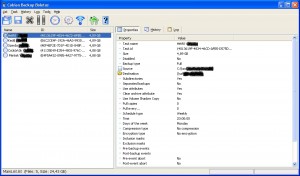 2000/2003/2008/XP/Vista/7 rendszereken működik és 32/64bit-es verzión egyaránt. Ezek a paraméterek otthonra vagy kisebb céges környezetbe pont illeszthetővé teszi ezt a remek ingyenes programot.
2000/2003/2008/XP/Vista/7 rendszereken működik és 32/64bit-es verzión egyaránt. Ezek a paraméterek otthonra vagy kisebb céges környezetbe pont illeszthetővé teszi ezt a remek ingyenes programot.
Nagy vonalakban amit tudni érdemes a programról:
– fut szervizként
– több különböző feladatot lehet ütemezni benne
– az egyes feladatokhoz külön autentikációt is be lehet állítani
– több különböző helyre lehet menteni vele (hálózat, ftp, DVD stb…)
– a többit a képernyőképeken megnézhetitek
– tud magyarul is a program
Körömpörkölt bográcsban
 Hozzávalók:
Hozzávalók:
• 5 dkg disznózsír
• 4 nagy fej hagyma
• 6-8 fej fokhagyma
• 5 kg disznóköröm
• pirospaprika
• paprika
• paradicsom
• cseresznyepaprika
• só, bors
Elkészítés:
A bográcsban megolvasztjuk a zsírt, a kockákra vágott hagymát üvegesre pároljuk rajta, majd az apróra vágott fokhagymát is hozzáadjuk, néhány gyors mozdulattal átforgatjuk, vigyázva, hogy meg ne égjen. Rátesszük a tisztított, összedarabolt disznókörmöt, néhányszor átkevergetjük, majd megszórjuk pirospaprikával. Elkeverjük, felöntjük 2 liter vízzel, paprikát, paradicsomot (esetleg cseresznyepaprikát) adunk hozzá, lefedjük, majd puhára főzzük benne a körmöt. Az esetlegesen elforrt vizet időközben pótolhatjuk. Sóval, borssal ízesítjük mielőtt elkészülne, majd összeforraljuk. Akkor jó, ha a hús puhára fő, és ragacsos szaftja lesz, ehhez néhány óra szükséges.






Ananászos csirke
 Hozzávalók:
Hozzávalók:
• 1 közepes fej hagyma
• 60-70 dkg csirkemell
• 2 ananászkonzerv
• gyömbér
• tejföl
• liszt
• só, bors
Elkészítés:
A vékony karikákra vágott hagymát kevés olívaolajon megpároljuk, majd a kockákra vágott csirkemellet rátesszük. Fehéredésig kevergetjük, felöntjük két doboz ananászkonzerv levével, beleteszünk két evőkanálnyi tisztított, reszelt gyömbért, majd a húst puhára főzzük. Ha a hús megpuhult, ízlés szerinti mennyiségben ananászkockákat adunk hozzá. A főzőléből, két teáskanál lisztből habarást készítünk, egy kis pohár tejföllel elkeverjük, majd besűrítjük vele a mártást. Sóval, borssal ízesítjük, összeforraljuk. Köretként rizst kínálunk hozzá.


Fényjelzés (Notification LED) – Hasznos programok hatodik rész
Gondolom sokan emlékeztek a régi 198-as Ericssonra a féltéglára felhajtható antennával, már abban is villogott egy állapotjelző led, ami szerintem az egyik legnagyobb találmány 🙂 Főleg olyankor amikor mondjuk a céges Nokia 2730 Classic telefonom még a képernyőre sem ír ki semmit, ha meg akarom tudni, hogy jött-e üzenem vagy hívott-e valaki mindig meg kell nyomnom egy gombot, hogy lássam van-e esemény. Androidos Sony Ericsson X10i-m esetében viszont hál Istennek van értesítő led, de sajnos a rendszerben nem lehet konfigurálni a működését, de szerencsére egy Androidos telefonon ez sem lehet akadály 🙂
Körülnéztem és találtam egy Light Flow Lite nevű programot. Számomra az egyik legfontosabb program, az elsők között telepítettem fel a telefonomra. Lényegében bármilyen eseményhez bármilyen színt hozzá lehet rendelni valamint villogási intenzitást is. A program sok más funkciót is tud (rezgés, hangjelzés, előugró ablak stb.) de ezekre nem térnék ki, mert egy nem is használom őket, kettő a led vezérlése a lényeg most.
A programnak két változata van, egy fizetős és egy ingyenes (nekem az ingyenes/Lite van, azt is linkeltem), a különbség nem sok, nagyjából annyi, hogy ezernyi progit ismer a fizetős verzió, főleg olyanokat amiket soha nem használtam. A Lite verzió által támogatott programok:
* SMS messages,
* MMS messages,
* New Gmail messages
* New e-mails
* Calendar reminders
* Missed calls
* Low battery
* Bluethood
* Google Talk notifications.
* Handcent
* No signal
* SMS Popup
* ChompSMS
* K9 mail
Fontos még megjegyeznem, hogy teljesen reklámmentes a szoftver és lehetőség van a beállított profilokról mentést készíteni valamint visszaállítani, mindezt az ingyenes verzióban is.
UPDATE (2012.07.28.)
Újabb verzió és hibajavítás itt: http://blog.arnoldweb.hu/2012/07/light-flow-lite-notification-led-control/
Sony Ericsson X10i automatikus fényerő beállítása
Az előző cikkben is érintettem ezt a témát, itt csak a lényeget szeretném kiemelni ismét. A Sony Ericsson X10i-ben nincs a beállításoknál olyan, hogy automatikus fényerő állítás (gyári 2.3.3 Android esetében sem), de ha kitesszük a gyári Energiagazdálkodás widget-et akkor azon be tudjuk állítani, hogy a rendszer automatikusan a fényviszonyoknak megfelelően állítsa be a fényerőt. Ezt úgy tudjuk megtenni, hogy ez egy három állású kapcsoló a két végállás fix, a középső pedig egy jelöletlen automatikus állás. Szóval ha rábökünk a widget-re akkor először minimum lesz a fényerő (8% egyébként), a következő állásban is halvány lesz a fényerő ez lesz az automatikus állás, majd a következő a legfényesebb a maximum állás (100%).
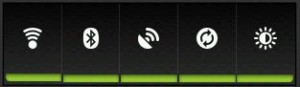
Fény és hang – Hasznos programok ötödik rész
Ismét három számomra hasznos programot osztok meg Veletek.
A Sony Ericsson X10i-ben (és még jó pár Sony telefonban) nincs olyan opció a fényerő beállításánál a beállítások menüben hogy “Automatikus fényerő”, ennek ellenére van benne fényérzékelő és automata szabályzás, méghozzá az “Alkalmazásfelületek / Energiagazdálkodás” widget-el érhető el ez (gyári widget Android 2.3.3 rendszeren).

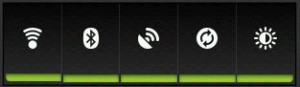
A jobb szélső ikon a widgeten a fényerőért felelős, ez egy 3 állású kapcsoló, de csalóka módon csak 2 állást jelenít meg, ha valaki nem figyelmes könnyen átsiklik afelett, hogy van benne egy harmadik állapot is. Gyári beállításként automatikus fényerő van megadva annak ellenére, hogy ezt sehol sem mutatja, ezen kívül még két állás van egy 100%-os egy 8%-os (ezeket mutatja is a kis kék csík az alján az ikonnak). Szóval a két végállás közötti köztes állás (amik külön nem jelöl sehogy) az az automatikus állapota a widget-nek amely egy 37%-os állapotként jelenik meg a beállításoknál. Érdekes módon ha van olyan widgetünk ami tud automata fényérzékelést akkor megjelenik a widget ikonon egy A betű, de abban az esetben nincs automata fényérzékelés (valószínűleg a Sony nem az alap Android rendszert hanem saját appot használ ennek beállítására).
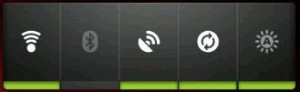
A második már a Google Play-ről van, Brightness Level a neve. Egy nagyon kicsi program, nincs szüksége különösebb jogosultságokra sem (csak rendszer) és nem eszi a ramot sem. Funkcióját tekintve widget és 6 beállítási lehetőséget kínál fel (5 darab %-os és egy automata beállítást, lásd alább a képet). Hasznos ha nem csak a gyári 3 lehetőséget akarod használni (8%, 37%-Auto, 100%) és nem akarsz mindig a menüben matatni, hogy állítás a fényerőn.
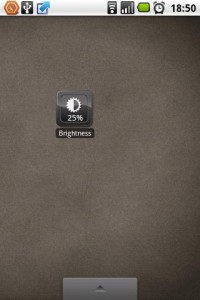
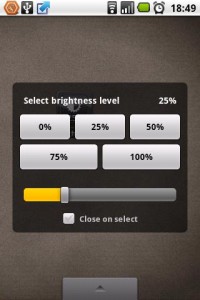
Link: https://play.google.com/store/apps/details?id=com.curvefish.widgets.brightnesslevel&feature=search_result
A harmadik is a GP-ről van és Silent Sleep a neve. Lényegében egy program amivel időzíteni lehet a némítást megadva a némítás kezdeti és vége időpontját valamint meg lehet adni, hogy mely napokon lépjen életbe a beállítás és hogy teljesen néma legyen-e vagy rezegjen is. Többet magáról a programról nem is nagyon tudok írni, célszoftver teszi a dolgát. Számomra egy fontos oka van a használatának, mégpedig az, hogy ha olyan esemény van beállítva a naptárban ami egész napos akkor éjfélkor mindig jelez (ha pedig kiveszem a jelzést, akkor meg az előugró ablak sem jelenik meg ami szintén nem jó, mert nem értesülök az eseményről). Így ha előtte 5 perccel némít és utána 5 perccel pedig visszateszi a hangot a telefonra pont jó megoldást ad erre a problémára 🙂
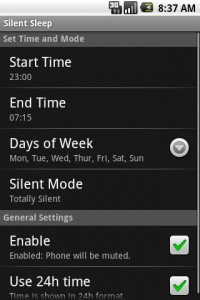
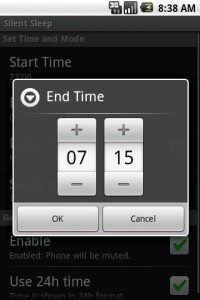
Link: https://play.google.com/store/apps/details?id=com.boom.silentsleep&feature=search_result
Android fogyasztás csökkentése – Egy tévhit tisztázása
 Sok helyen (vagy talán mindenhol eddig) azt olvastam, hogy kapcsoljuk ki a WiFi-t, Bluetooth-t, 3G-t, csökkentsük a képernyő fényerejét vagy tegyük automatára és csökkentsük a képernyő időtúllépését (screen timeout) ha nem használjuk. A mondatban található felsorolás első felével egyet is értek, de a képernyő időtúllépéssel már nem. Értem én, hogy minél kevesebb ideig van bekapcsolva a képernyő annál kevesebbet fogyaszt a telefon, de ha mondjuk olvasunk híreket egy weblapon és éppen elnyúlunk a kávéért majd mire kortyoltunk egyet már a képernyő le is kapcsolt (30 másodperc az alap timeout). Ez ellen azt tudjuk tenni, hogy nem kávézunk olvasás közben vagy folyamatosan bele-bele scrollozunk, de ha már így teszünk akkor akár 1-2 vagy több percre is állíthatjuk az időtúllépést. Nálam ez 2 perc most, ha pedig épp nem olvasok, akkor úgy is kikapcsolom a képernyőt kézzel, tehát nem fog többet fogyasztani a telefon viszont én nyugodtabb maradok 🙂
Sok helyen (vagy talán mindenhol eddig) azt olvastam, hogy kapcsoljuk ki a WiFi-t, Bluetooth-t, 3G-t, csökkentsük a képernyő fényerejét vagy tegyük automatára és csökkentsük a képernyő időtúllépését (screen timeout) ha nem használjuk. A mondatban található felsorolás első felével egyet is értek, de a képernyő időtúllépéssel már nem. Értem én, hogy minél kevesebb ideig van bekapcsolva a képernyő annál kevesebbet fogyaszt a telefon, de ha mondjuk olvasunk híreket egy weblapon és éppen elnyúlunk a kávéért majd mire kortyoltunk egyet már a képernyő le is kapcsolt (30 másodperc az alap timeout). Ez ellen azt tudjuk tenni, hogy nem kávézunk olvasás közben vagy folyamatosan bele-bele scrollozunk, de ha már így teszünk akkor akár 1-2 vagy több percre is állíthatjuk az időtúllépést. Nálam ez 2 perc most, ha pedig épp nem olvasok, akkor úgy is kikapcsolom a képernyőt kézzel, tehát nem fog többet fogyasztani a telefon viszont én nyugodtabb maradok 🙂
Felmerül persze a kérdés, hogy mondjuk egy 10 perces timout esetén mi van ha megnyomódik a zsebünkben a készülék, akkor 10 percig világítani és ezzel fogyasztani fog? A válasz NEM! Ha a lezárt képernyőt élesztjük fel és nem oldjuk ki a zárolást, akkor 5 másodperc után ismét kikapcsol a képernyő, szóval ez nem jelent kockázatot.
Almás palacsinta
Kemencés lángos (töki pompos)
 Tésztához:
Tésztához:
• 50 dkg liszt
• 2,5 dkg élesztő
• 10 dkg főtt, áttört burgonya
• 2 dl tej
• só
• 1 tk cukor
Feltéthez:
• lilahagyma
• fokhagyma (vagy fokhagymakrém)
• tejföl
• főtt, füstölt császárszalonna
• sajt
Elkészítés:
A lisztet az áttört burgonyával, sóval, a tejben cukorral felfuttatott élesztővel eldolgozzuk, amíg megfelelő állagú tésztát kapunk (nem ragad már sem a kezünkhöz, sem a tálhoz). Langyos helyen, letakarva fél órát kelesztjük. Ha megkelt, a kikent, lisztezett tepsibe nyomkodjuk, villával megböködjük. Előmelegített sütőbe tesszük, és néhány perc alatt megsütjük úgy, hogy a teteje picit megkeményedjen. Ekkor kenjük rá a reszelt fokhagymával (vagy fokhagymakrémmel) elkevert tejfölt, megszórjuk kockákra vágott főtt, füstölt császárszalonnával, a vékony karikákra vágott lilahagymával, és a reszelt sajttal. Visszadugjuk a sütőbe, ahol addig sütjük, míg a sajt szépen rá nem olvad a feltétre, és meg nem pirul picit.


Az elkészítés során ízlés szerinti mennyiségben használhatjuk fel a feltétek bármelyikét, azonban irányadóként az általunk használt mennyiségek:
• 450 ml 20%-os tejföl
• 2-3 teáskanál fokhagymakrém
• 40-50 dkg császárszalonna
• 2 nagy fej lilahagyma
• 15 dkg sajt